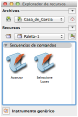
Para editar una secuencia de comandos existente desde el Explorador de recursos:
1. Desde el Explorador de recursos, seleccione la secuencia de comandos que desee editar. Las secuencias de comandos están anidadas en las carpetas de la paleta de secuencia de comandos.
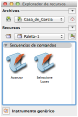
2. Seleccione Recursos > Editar.
Como alternativa, abra la paleta de secuencia de comandos desde el Explorador de recursos. Presione la tecla Opción (Mac) o Alt (Windows) y haga doble clic en la secuencia de comandos que desea editar.
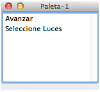
3. Se abrirá el Editor de secuencia de comandos y mostrará el código de la secuencia de comandos. Vea Crear secuencia de comandos para obtener una descripción del Editor de secuencia de comandos.
Para mover una secuencia de comandos desde una paleta a otra:
1. Desde el Explorador de recursos, seleccione la paleta de secuencias de comandos que contenga la secuencia de comandos deseada y luego, seleccione Recursos > Abrir. Como alternativa, abra la paleta desde el menú Ventana > Paletas de secuencia de comandos.
Se abrirá la paleta de secuencia de comandos de origen.
2. Seleccione la paleta de secuencias de comandos a la cual se moverá la secuencia de comandos y luego, seleccione Recursos > Abrir.
Se abrirá la paleta de secuencia de comandos de destino.
3. Haga clic en la secuencia de comandos que desea mover y presione Comando+X (Mac) o Ctrl+X (Windows). La secuencia de comandos se quitará desde la paleta y se fijará al portapapeles.
4. Haga clic en la paleta de secuencias de comandos de destino y luego, presione Comando+V (Mac) o Ctrl+V (Windows). La secuencia de comandos se fija en la paleta de secuencias de comandos seleccionada.
Como alternativa, mueva la secuencia de comandos seleccionándola desde el Explorador de recursos y seleccionando Recursos > Mover. Especifique la nueva ubicación de la paleta de secuencia de comandos para la secuencia de comandos. Ver Usar el Explorador de recursos para obtener más información.
Una secuencia de comandos se puede cifrar y bloquear para evitar la edición.
Para cifrar un archivo de secuencia de comandos:
1. Seleccione Herramientas > Complementos > Cifrar secuencia de comandos.
Se abrirá el cuadro de diálogo Seleccionar archivo de secuencia de comandos.
2. Busque y seleccione el archivo de secuencia de comandos que desea cifrar.
3. Haga clic en Abrir.
Se abrirá el cuadro de diálogo Guardar documento de código cifrado de VectorScript
4. Introduzca el nuevo nombre de la secuencia de comandos y luego seleccione la ubicación para guardar el archivo.
5. Haga clic en Guardar.
La secuencia de comandos se guardará en formato cifrado.
~~~~~~~~~~~~~~~~~~~~~~~~~
